Windows 用户,文件通常保存在 C:\Users\[你的用户名]\AppData\Roaming\Telegram Desktop 目录中;macOS 用户则在 /Users/[你的用户名]/Library/Application Support/Telegram Desktop 找到;而在 Linux 系统中,路径为 /home/[你的用户名]/.local/share/TelegramDesktop
Windows 系统
在 Windows 系统中,Telegram 通常将文件保存在用户的应用数据目录中。你可以通过以下路径找到这些文件:
C:\Users\[你的用户名]\AppData\Roaming\Telegram Desktop在这个目录下,你会找到名为 tdata 的文件夹,其中存储了 Telegram 的所有缓存数据和文件。
macOS 系统
对于 macOS 用户,Telegram 文件通常保存在以下路径:
/Users/[你的用户名]/Library/Application Support/Telegram Desktop在这个文件夹中,你可以找到 tdata 文件夹,里面存储了你在 Telegram 中下载的文件。
Linux 系统
在 Linux 系统中,Telegram 文件的默认存储位置如下:
/home/[你的用户名]/.local/share/TelegramDesktop在这个路径下,你同样可以找到存储文件的 tdata 文件夹。
Telegram 文件的实际存储位置
尽管上面的路径指向了 Telegram 文件的默认存储位置,但你在应用程序内保存的文件,特别是通过 Telegram 下载的文件,通常会存储在你设备的“下载”文件夹或你指定的自定义文件夹中。这取决于你在 Telegram 设置中选择的下载路径。
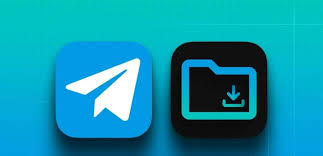
如何查看和管理 Telegram 文件
要查看和管理 Telegram 文件,你可以按照以下步骤操作:
打开 Telegram 应用:启动 Telegram 并进入你想查看文件的聊天。
访问文件:在聊天记录中找到你之前发送或接收的文件,并点击它。
文件管理:你可以在文件下载后,直接在操作系统的文件管理器中访问它。对文件进行移动、复制或删除等操作。
修改文件存储位置
如果你希望改变 Telegram 文件的存储位置,你可以在应用的设置中进行调整:
Windows 和 macOS:打开 Telegram 设置,找到“高级”选项,然后选择“文件保存位置”进行调整。
Linux:在 Telegram 设置中进行相应调整。
定期备份文件
为了防止数据丢失,你可以定期备份 Telegram 文件。将重要文件复制到外部存储设备或云存储服务中,确保文件的安全性。